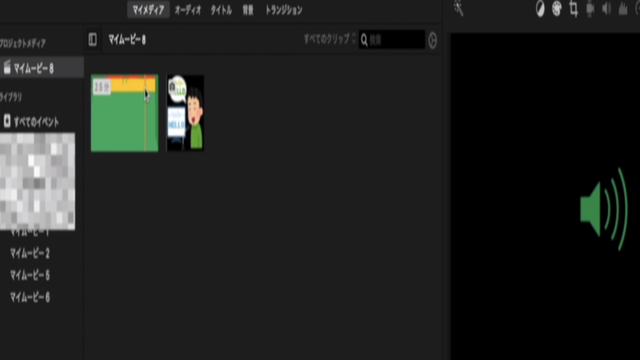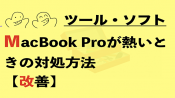iMovieで簡単動画編集!基本的な使い方を紹介

こんにちは。
今回は、動画を作りたいけど、どうやって作ればいいかわからないという人に、簡単に動画が作れる方法を紹介したいと思います。
動画を作るには、動画編集ソフトが必要なのですが、今回はMacを使っている人に向けて動画編集方法を簡単に説明していきたいと思います。本当に簡単な方法で作れるので、初心者の人は参考にしてみてください。
基本的な使い方がわかりさえすれば、『もっとこうしてみたい!』というイメージもできると思います。まずはゼロからイチにする作業がわかるだけでも、大きいので参考にしてみてください。
iMovieは感覚的に使えるからいいですよね
 ささめきさん
ささめきさん
だけど、最初は迷ってしまうかもしれないから基本的なことを紹介します
 いちどーくん
いちどーくん
iMovieの基本的な使い方
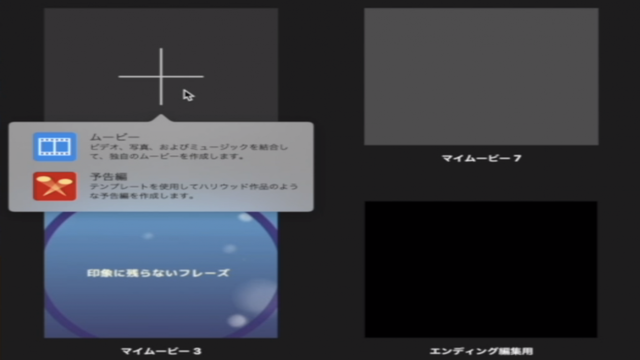
iMovieを起動しプロジェクト画面の『+』のところで新規プロジェクトを立ち上げます。
そこで、『ムービー』と『予告編』が選択することができます。素材を集め、動画を1から作る場合は『ムービー』を選択してください。ちなみに『予告編』は、映画の予告編を簡単につくることができるテンプレートが組み込まれているので、簡単に映画っぽい動画を作ることができます。
今回は、0から1の操作方法として、画像と音楽を合わせる『ムービー』についてちょっとだけ紹介したいと思います。『メディアを読み込む』をクリックするとパソコン内に取り込んだ素材を選択することができます。
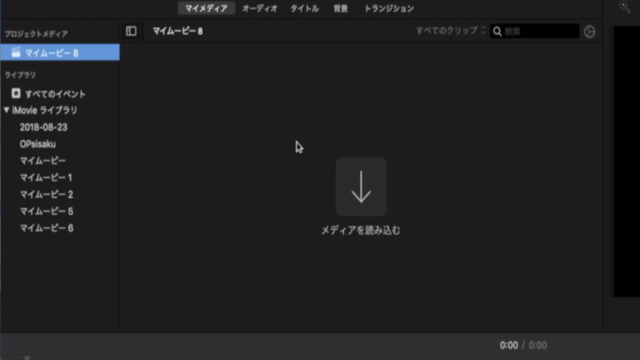
ちなみに、画像と音楽はフリー素材を使用しています。フリー素材はGoogleやyahoo!で『フリー素材 画像』と検索すると、画像サイトが出てくるので、利用規約を読んでパソコンに取り込んでみてくださいね。
今回はテレビ番組でもよく使用されている『いらすとや』さんを利用しました。
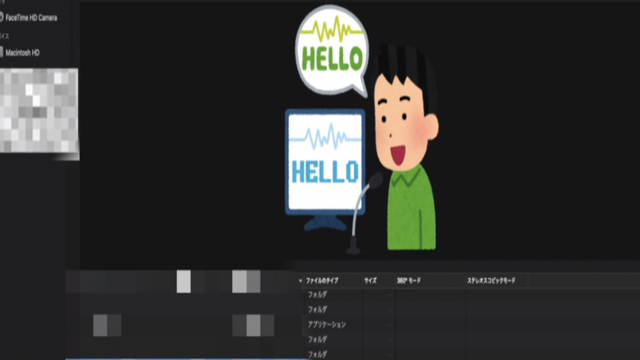
音楽もフリー音源のものを取り込みましょう!
今度は素材を編集していきましょう。素材を下の方へもっていきます。
これで一番簡単な動画が出来上がりです。あとは、素材を追加したり、音楽の長さを調節すれば、動画の出来上がりです。
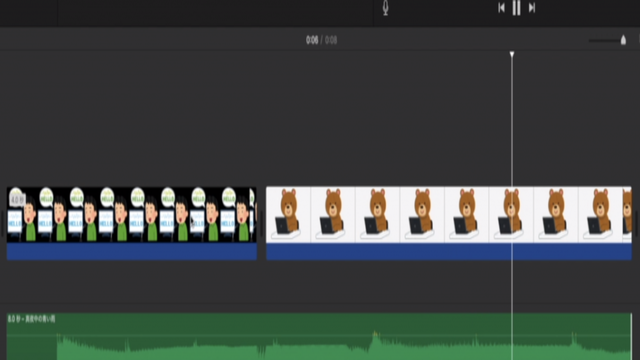
まとめ
今回は0の状態から1にする動画編集方法についてご紹介しました。画像と音楽を使用しましたが、動画自体を素材に使っての編集もできますので、ぜひチャレンジしてみてください。
今回は以上です。
最後までお付き合いいただきありがとうございました。